- スマホで起動したyoutube動画をテレビで快適に観たい!
- テレビでyoutubeを楽しむために、youtube on TVを設定する方法
- youtube on TVがおすすめな理由
- テレビでつながったyoutube画面で対応できないこと
- まとめ
スマホで起動したyoutube動画をテレビで快適に観たい!
みなさんこんにちは!
youtube動画をテレビで快適に観たい!と思いませんか?
スマホに表示したyoutubeの動画を、スマホで操作しながらテレビ画面で快適に観る方法を今回はご紹介したいと思います。
このやり方を知るまで私は、テレビでyoutubeを観る時は、テレビに入っているyoutubeアプリを、テレビのリモコンで起動しログインして観る、というやり方をしていたのですが、それだと結構不便なことが多くありました。
何が不便だったかというと、
迫力ある映像や細かい表情、動きなどを観たいと思うときは特に、小さなスマホ画面で観るより大きい画面のテレビでyoutubeアプリを起動して観るのが私は好きです。
今まではテレビのリモコンで、観たい場面に飛ばしたい時に一気に飛ばせないため、早送りボタンを押して数十秒ずつ頑張って進めていました。
ですが、その操作は長い動画だと果てしなく、かなり根気のいる作業でした(⌒-⌒; )
そこまでしても観たい、と頑張った時もありましたが、あまりにも観たい画面までが果てしなく遠いので(笑)、途中でもう諦めてスマホの画面で観ることにした、ということもありました。
しかし、スマホ上に出したyoutubeの画面をテレビに接続してそのまま映し出せるという、この「youtube on TV」というサービスなら、スマホ上で早送りや巻き戻し、観たいチャプターに飛んだりということができるので、スマホがリモコンとなり、テレビのリモコンでは音量以外の操作は必要ないため大変便利です。

テレビでyoutubeを楽しむために、youtube on TVを設定する方法
これはyoutubeアプリ上で設定することでできる「youtube on TV」というサービスです。
- まずyoutubeをスマホまたはiPadで開きます。アプリをインストールしてない場合は、インストールしてからご利用ください。(※AndroidはGoogle Playアプリから、iphoneやiPadはAppストアからyoutubeアプリをインストールできます)
- 観たい動画を表示します。
- テレビの電源をONにし、テレビ側でyoutubeアプリを起動、自分のアカウントでログインします。
- スマホ上で、youtube動画の画面を一回タップすると、画面の上の方にいくつかマークが表示されます。
- その中から、下の画像にある赤丸で囲ったマークをタップします。

- すると選択画面が表示されるので、そこにある「テレビコードでリンク」をタップします。(下のような表示が出ます)
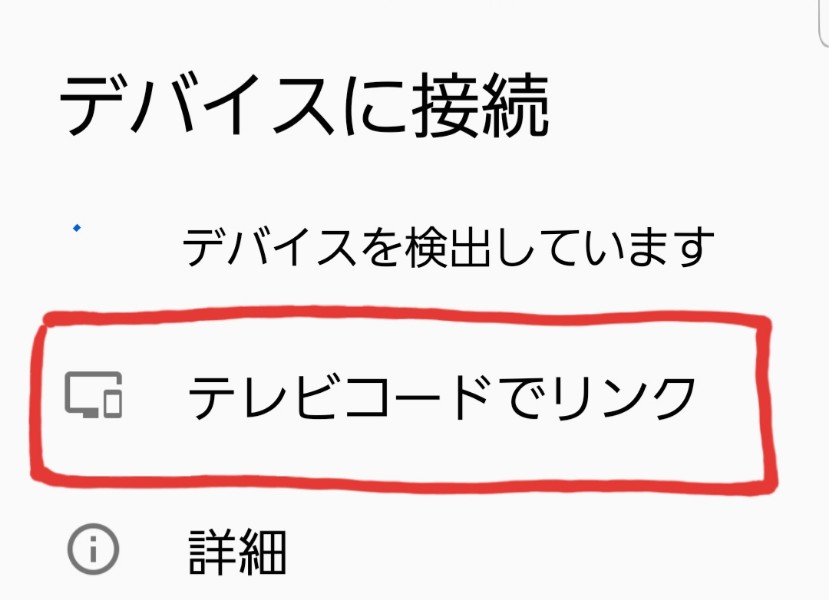
- テレビの操作に移り、テレビ画面で起動したyoutubeアプリの「設定」マーク⚙をテレビのリモコンで選択。
すると選択画面が現れるので、その中から「テレビコードでリンク」を選択します。 - スマホの画面上に青色で、コードを入力する箇所が表示され、テレビの画面には、9桁のコード(数字)が表示されます。
- そのコードをスマホ上の入力箇所に入力します。
- 入力したら、すぐ下にある「リンク」の文字が青色に変わるのでそれをタップ。
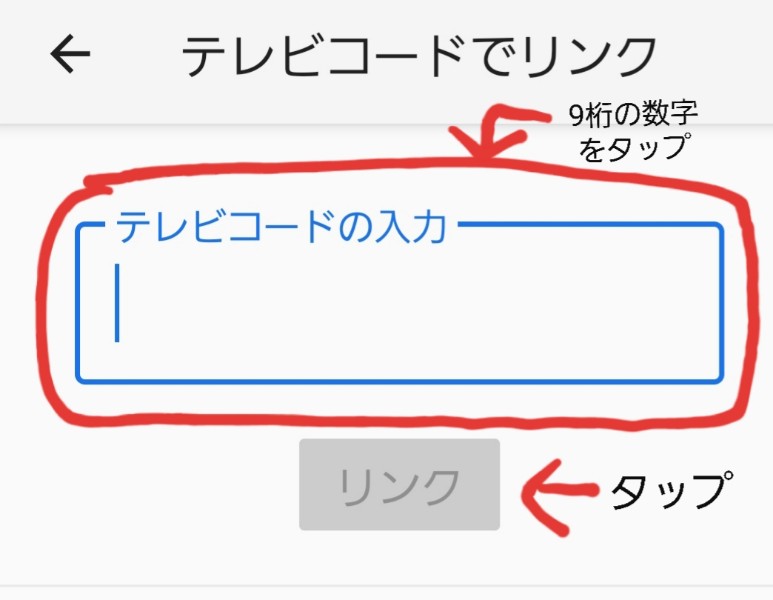
これで、お手元のスマホとテレビのyoutube動画が繋がり、スマホで操作しながらテレビに映っているyoutube動画を観ることができます。

次回からは、より簡単な手順で接続ができる
一度テレビと接続すると、次からは上の手順より簡単に接続ができます。
- 観たい動画をスマホ上で表示し、youtube動画の上部にあるマーク(先程の接続方法の5.で案内したマーク)をタップ。
- 以前接続したことあるテレビコードが表示されるので、それをタップ。
これで自動で、テレビ画面がyoutube画面に切り替わり、テレビで視聴することが出来ます。(テレビの電源がオンになっていれば、他のチャンネルをつけていても、この設定をした後に自動でyoutube画面に切り替わります⭐︎)
テレビでのyoutubeの視聴をやめるときの操作方法
テレビでのyoutube視聴をやめる時は以下の操作をします。
- スマホのyoutube動画の上部にあるマーク(先程の接続方法の5.で案内したマーク)をタップ。
- 「接続を解除」をタップ。
これでテレビとの接続が自動的に解除されます。
youtube on TVがおすすめな理由

テレビに入っているyoutube動画に直接ログインして観るより、スマホに表示してそれをテレビとリンクさせて観る、この「youtube on TV」の方が快適に操作して観る事ができます。
その理由を次にお伝えしたいと思います。
理由1.テレビでのyoutube動画の早送りや巻き戻しがスマホで簡単に操作できる
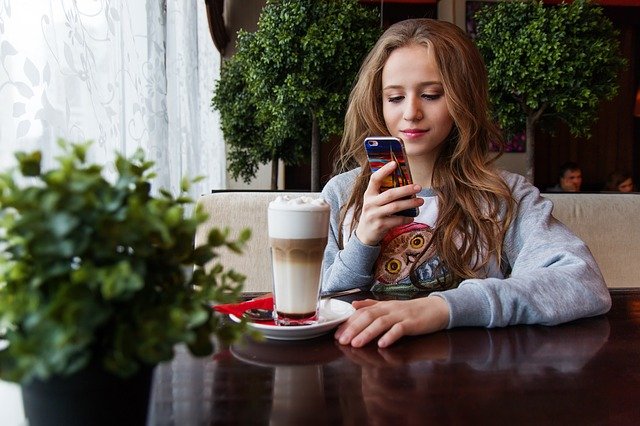
youtube on TVは、スマホで起動しているyoutubeの画面上で、早送りや巻き戻しなどバーを動かして一瞬で見たいところへ映像を飛ばしてくれます。いわばスマホがリモコン代わりになってテレビに映ってるyoutube動画を好きに操作して観ることができます。
ちなみに、一時停止や再生ボタン、音量はテレビのリモコンでもできるので、テレビを観ながらの場合は、テレビリモコンでこれらの操作をした方が楽なのでおすすめです。
理由2.観たい場所のチャプターをタップしてすぐ表示できる
チャプターが設定されている動画なら、スマホ上に表示されている観たいチャプターをタップすれば、テレビの画面上もその場所から表示され観ることができます。
理由3.他の動画を観たい時も、スマホで操作してすぐ切替えられる
テレビに直接ログインしてyoutubeを見ていると、一旦テレビのリモコンで戻るボタン操作をし、さらに観たい動画を探すのも結構手間がかかります。
しかしyoutube on TVならスマホ上での操作なので、観たい動画も一瞬でタップして表示できます。
理由4.高画質動画ならテレビでの大画面でも映像がキレイ

4Kに対応している動画だと、テレビの大画面でも大変綺麗に観る事ができます。
理由5.音量調節はテレビのリモコンで操作可能
音量はテレビのリモコンで調節が可能です。そのため、通常のテレビを観るのと同じように、画面から目を離すことなく音量の調節が可能です。

理由6.youtubeプレミアム会員なら他のアプリ起動中でもテレビでの視聴が可能
youtubeプレミアム会員(別途契約必要)に入っていると、バックグラウンド再生が可能です。
プレミアム会員でない場合、他のアプリを開いたままyoutube動画を観ることはできません。
しかしプレミアム会員なら、スマホで他のアプリを操作しながらでも、youtubeのアプリを閉じなければそのまま小さい画面に縮小され、youtubeの音と映像を楽しむことが出来ます。
そのため、プレミアム会員ならこのyoutube on TVも、スマホで他のアプリを操作していてもテレビで視聴を続けられます。
さらに、youtubeアプリをスマホ上で閉じていても、テレビでそのまま視聴を続けることができます。
というのは、テレビをスマホとリンクする際に、テレビ側でもログインしたためそのまま観ることが出来るのです。
さらにプレミアム会員なら広告無しで観ることが出来ます。
youtubeプレミアム会員に加入していない場合、通常のスマホで観るのと同じように、途中でテレビ画面に広告が入ることがあります。
youtubeプレミアム会員の月額料金
youtubeプレミアム会員への加入は、申し込み方法、またはプランによって月額金額が異なります。
WEBブラウザから申し込む場合
月額1,180円
Androidアプリから申し込む場合
月額1,180円
IOSアプリから申し込む場合
月額1,550円
※youtubeはGoogleが提供しているサービスのためだからか、IOSからの申し込みだと月額料金が高くなるそうです。
ファミリープランや学生プランならさらにお得!
さらにファミリープランは月額1,780円となり、一人がプレミアム会員で他5人までの、最大6人がプレミアム会員の特典を利用できるプランです。(年齢13才以上など、いくつか条件を満たしてる人がファミリープランのメンバーになれます)
学割プランなら月額680円でプレミアムの特典が受けられます。
youtubeプレミアム会員に入る前に無料トライアルを利用してみよう
youtubeプレミアムには無料のトライアルがあり、時期によっては1ヶ月〜3ヶ月の無料トライアル期間があるので、加入する前に試してみたい方は、この無料トライアルに入って体験してみることをおすすめします。
私も3ヶ月の無料トライアルを体験してから加入しました^^

理由7.テレビがWifi非対応でも、Wifi対応ゲーム機があれば視聴可能

テレビがWifi対応でなくても、テレビと繋がっているゲーム機やDVDレコーダーがWifiに繋がっていればyoutube on TVが利用可能です。(設定方法が異なる可能性あり)
テレビでつながったyoutube画面で対応できないこと
これだけ便利なyoutube on TVですが、スマホやiPad上では出来るのにテレビに接続したyoutubeだと出来ない操作があります。
それは、
以上の2点です。
スマホやiphoneの画面でyoutubeを見る場合は⚙(歯車)マークから再生速度を設定できますが、テレビ画面に接続した場合、速さの切り替え設定は出来ません。
オーディオコントロール機能も、スマホ上では操作できますがテレビに接続した場合は機能しません。(2022.11.3時点)
まとめ

いかがでしたでしょうか?
このように、スマホで観るような感覚でスマホで操作をしながら、youtubeの映像を大画面のテレビで観ることが可能なので、家でyoutubeを見るならこの「youtube on TV」で観ることをおすすめします。
今はyoutubeでも高画質な映像や、テレビの大画面で観たいと思わせてくれるような迫力ある映像を観ることが出来ます。
なので、せっかくなら大きい画面で快適な操作で動画を観たいですね。
お気に入りのyoutube動画はテレビに繋いでみなさんも楽しんでくださいね♪



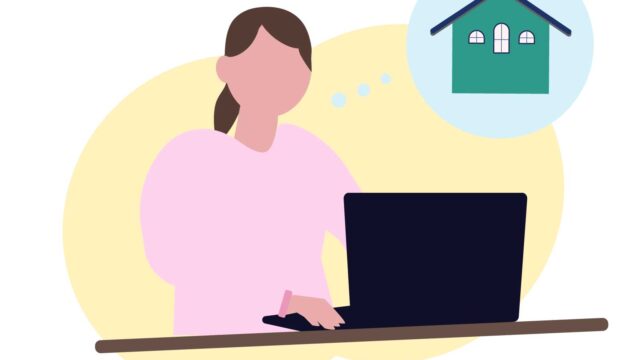




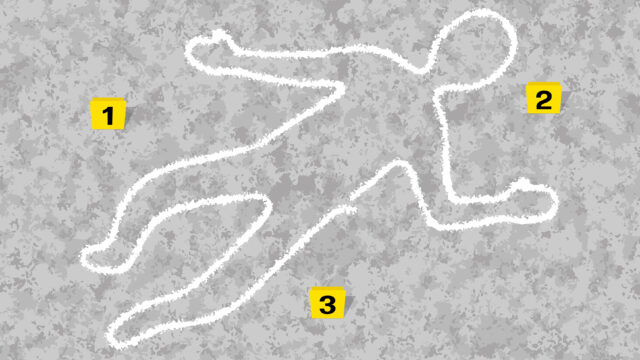














コメント